לארגונים גדולים יש מאות עובדים. דמיין את כולם משתתפים בפגישת תכנון סוף השנה בנושא צוותים. אבל מה אם אתה מאמן ואתה רוצה לארח כנס על Teams עם עשרות או מאות משתתפים?
האם יש דרך לראות את כולם בפגישת Teams? המשך לקרוא את המדריך הזה כדי ללמוד את התשובה.
כמה משתתפי מפגש אתה יכול לראות ב-Microsoft Teams? אפליקציית Teams משתמשת בפורמט רשת 7×7. המשמעות היא שהמספר המרבי של משתתפי הפגישה שתוכל לראות במסך בודד מוגבל ל-49 אנשים.
אם אתה רוצה לראות יותר משתתפים, אתה יכול פשוט לדלג בין מסכים. השתמש בתצוגת הגלריה כדי לעבור לדף הבא.
כיצד לשנות את פריסת המסך ב-Microsoft Teams
- במהלך הפגישה, לחץ על תפריט שלוש הנקודות.
- בחר באפשרות הגלריה שבה ברצונך להשתמש.
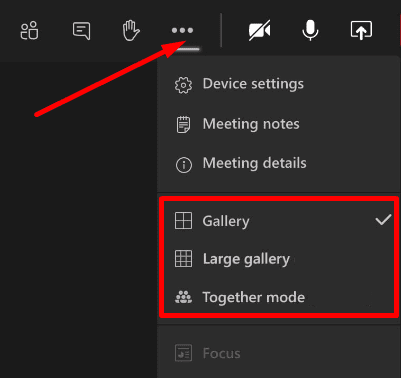
- אם אתה רוצה לראות כמה שיותר משתתפים, בחר גלריה גדולה.
לדוגמה, אפשרות ברירת המחדל היא גלריה. המשתתפים מוצגים ברשת 3×3. אם יש יותר מ-10 משתתפים, אתה יכול לבחור את גלריה גדולה אוֹפְּצִיָה.
הצוותים יסדרו מחדש את הרשתות באופן אוטומטי בהתאם למספר המשתתפים. ככל שיותר משתתפים יצטרפו לפגישה, Teams ישנה את פריסת הרשת בהתאם. תצוגת הגלריה דינמית ומתאימה למשתתפים כשהסרטון מופעל.
היזהרו מבעיות רוחב פס
כשאתה מארח פגישה גדולה וכל המשתתפים הפעילו את הסרטון, אתה עלול לפעמים להיתקל בבעיות ברוחב הפס. באופן אידיאלי, המשתתפים צריכים להשתמש בווידאו רק כשהם מדברים.
האם הצוותים יתמכו ביותר מ-49 משתתפים גלויים?
בתחילה, Teams תמכה רק ב-9 משתתפים גלויים במהלך פגישות. תצוגת הגלריה הגדולה עם תמיכה ב-49 משתתפים גלויים נחתה בספטמבר 2020.
לכן, משתמשים רבים תוהים כעת אם מיקרוסופט עומדת להציג פורמט רשת גדול מ-7×7. ובכן, הגדלת מספר המשתתפים הגלויים במסך בודד רק תצופף את התצוגה שלך. יתר על כן, הבחנה בין הבעות הפנים של המשתתפים לא תהיה כל כך קלה על מסך מאוכלס מדי.
עם זאת, זה לא שולל את האפשרות של מיקרוסופט להוסיף סוגים גמישים אחרים של פריסות גלריה. אם יש לך הצעות, עבור אל אתר Microsoft Teams UserVoice וליצור שרשור חדש. אם זה יקבל הצבעה בעד, מיקרוסופט יכולה להפוך את הרעיון שלך לתכונה אמיתית.
⇒ עובדה מהנה: האם ידעת שמספר המשתתפים המקסימלי בפגישת Microsoft Teams הוא 250?